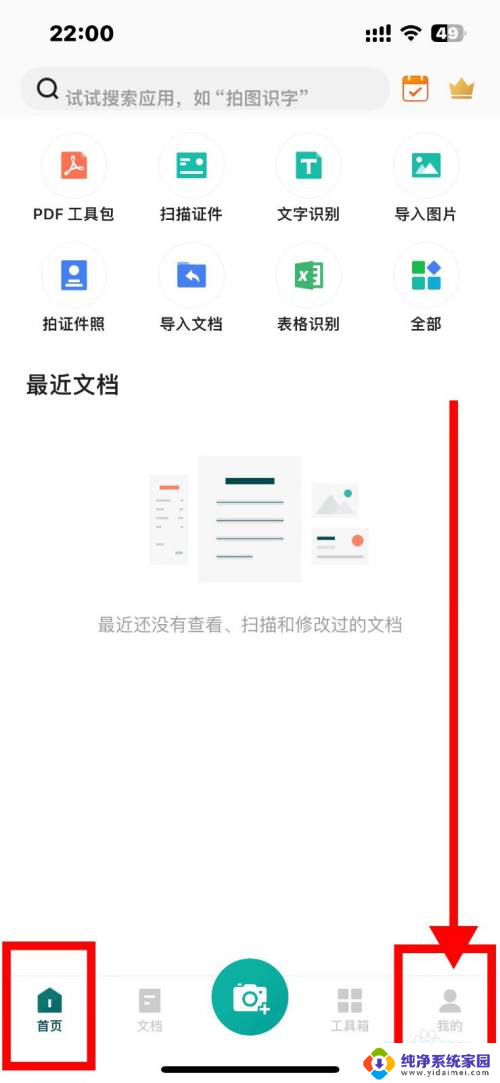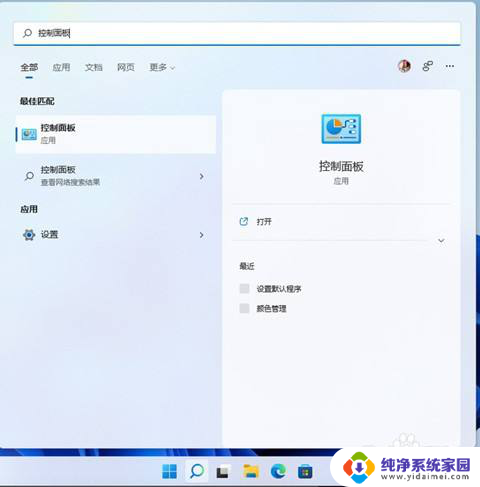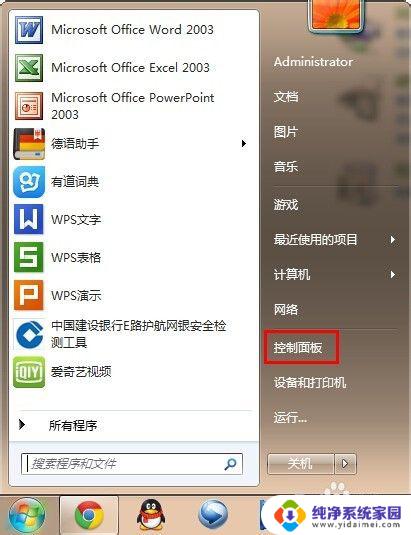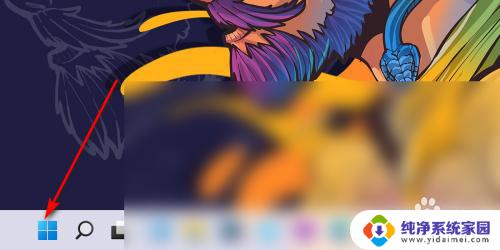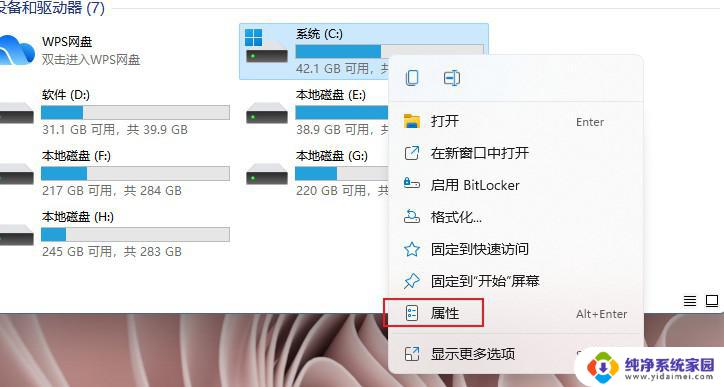win11扫描文件在哪 win11如何导入文件到电脑
更新时间:2023-06-08 16:17:19作者:jiang
随着Windows 11的发布,许多用户开始关注Win11的各种功能和操作,在日常使用电脑时,我们常常需要扫描并导入文件到电脑中。那么Win11扫描文件在哪呢?Win11又该如何导入文件到电脑呢?下面我们来一起探讨一下。
具体方法:
1、首先保证你的打印设备已经正常连接电脑,并且保证打印设备有扫描功能哦。不过目前很多高端打印机都已包含扫描功能。

2、打开Win10控制面板,单击左下角的搜索框搜索【控制面板】并打开。在面板中找到单击【查看设备和打印机】选项。
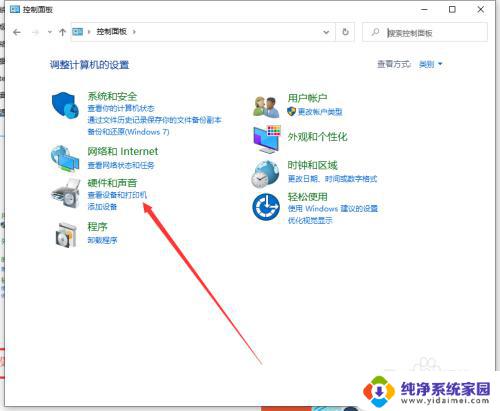
3、在设备和打印机找到我们的打印机设备,将其打开。
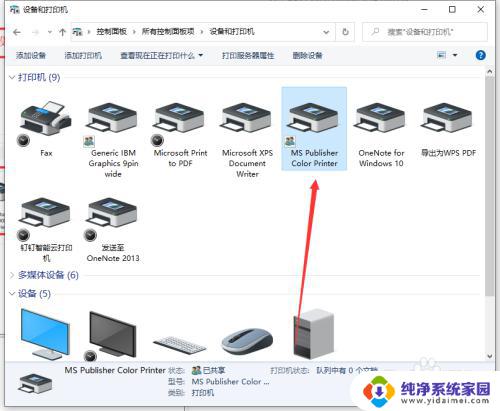
4、接着单击【扫描】。
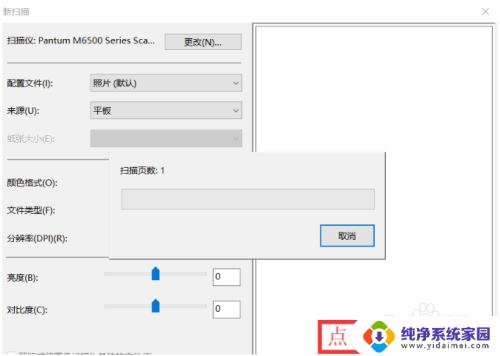
5、单击【更多选项】选择【浏览】可以更改你导入文件位置,单击【确定】再下一步即可完成扫描。
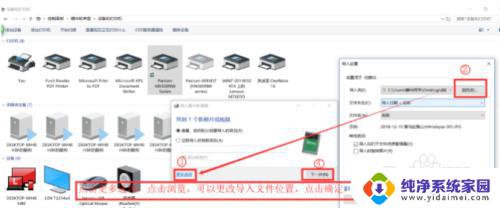
6.以上就是win11如何扫描文件到电脑的步骤教程,大家快来看看吧。
以上是关于Win11扫描文件位置的全部内容,如果您遇到相同的问题,可以按照小编提供的方法解决。